La creación de ofertas especiales puede aumentar significativamente sus reservas al atraer viajeros con precios con descuento. Siga los pasos descritos para configurar de manera eficaz ofertas estándar, anticipadas, de último momento o específicas por franja horaria.
Aviso legal sobre las ofertas especiales
Debes cumplir todas las leyes y normativas aplicables cuando establezcas los precios, incluida, entre otras, la obligación de incluir todos los impuestos y todas las tasas en el precio que muestres. Además, en el momento de la introducción de un precio mínimo, este debe ser el precio más bajo aplicado al producto durante el mes anterior. Este precio mínimo puede permanecer en la oferta de la actividad durante 30 días y debe eliminarse una vez transcurrido ese tiempo.
Acerca de las ofertas especiales
Reduce tus precios durante un tiempo limitado para atraer viajeros a tu actividad. Estos descuentos se llaman "ofertas especiales" y las puedes configurar aquí:
- Desde tu página de Inicio, ve a Crear > Ofertas especiales
- Haz clic en “Crear una oferta especial“
Nuestras reflexiones y consejos sobre las ofertas especiales:
- No crees ofertas que duren más de 30 días; si quieres un precio más bajo permanente, edítalo en la función de precios.
- No crees ofertas muy lejanas en el tiempo (por ejemplo, para actividades para las que falten más de 60 días).
- Las ofertas especiales en general pueden ayudar a impulsar la demanda y aumentar las reservas hasta un 25 %.
- No subas tus precios y luego crees ofertas especiales: controlamos este tipo de prácticas desleales. La reincidencia puede conllevar la suspensión de esta función (es decir, ya no podrás crear ofertas especiales).
Crear una “oferta especial estándar“
Pasos:
- Ponle nombre a tu oferta especial (por ejemplo, Oferta primavera 2023).
- Selecciona el tour y la opción del tour a los que quieres que se aplique la oferta. Puedes seleccionar más de un tour y opción.
- Selecciona las fechas de actividad a las que quieres que se aplique la oferta.
- Elige “oferta estándar“ como tipo de oferta.
- Selecciona los días y franjas horarias en los que quieres que se aplique la oferta. Por defecto, se aplica a todas las franjas.
- Define el % de descuento y el número de plazas a las que quieres que se aplique la oferta. Por defecto, se aplica a todas las plazas.
¿Por qué debes crear una “oferta estándar“?
- Si quieres atraer viajeros en fechas concretas en el futuro próximas
- Si quieres experimentar con precios más bajos y ver su efecto en las reservas
Crear una “oferta especial anticipada“
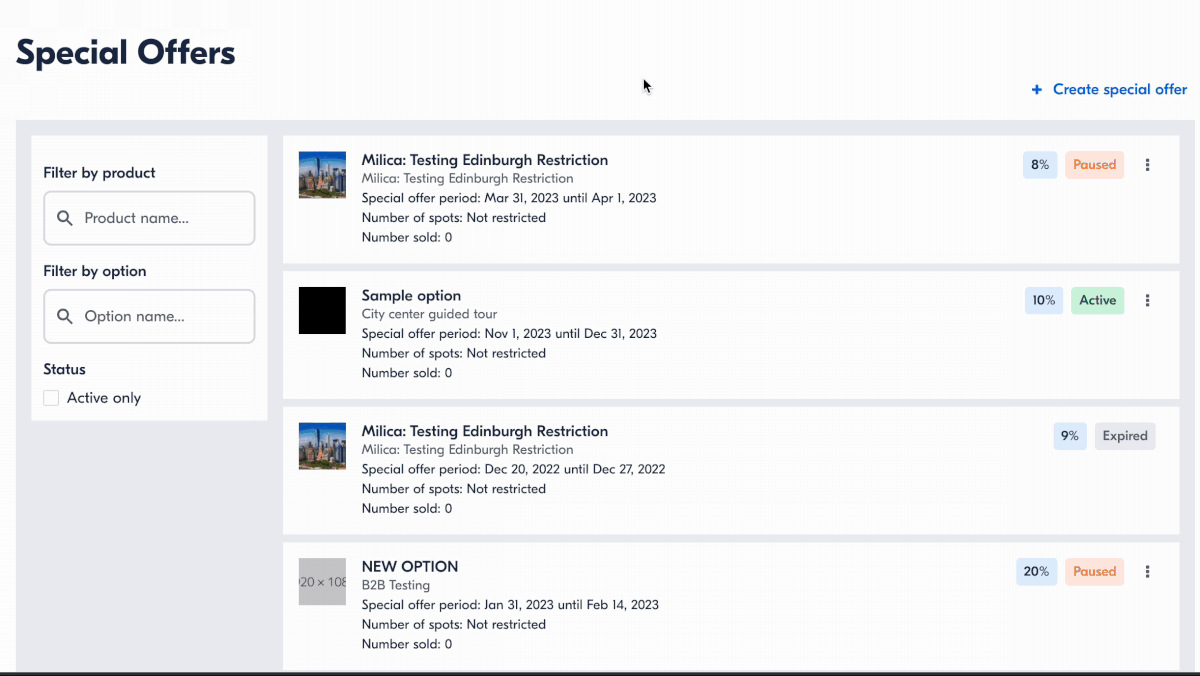
Pasos:
- Ponle nombre a tu oferta especial (por ejemplo, Oferta especial anticipada - 10 %)
- Selecciona el tour y la opción del tour a los que quieres que se aplique la oferta. Puedes seleccionar más de un tour y opción.
- Selecciona las fechas de actividad a las que quieres que se aplique la oferta.
- Seleccione “oferta anticipada” como tipo de oferta.
- Introduce el límite de reserva que prefieras.
Nota: Un aviso de reserva "10" para oferta anticipada significa: todas las reservas realizadas al menos 10 días antes de la fecha de la actividad reciben la oferta especial. - Selecciona los días y franjas horarias en los que quieres que se aplique la oferta. Por defecto, se aplica a todas las franjas.
- Define el % de descuento y el número de plazas a las que quieres que se aplique la oferta. Por defecto, se aplica a todas las plazas.
¿Por qué debes crear una “oferta anticipada“?
- Obtenga reservas anticipadas para fechas futuras.
- Atraiga viajeros a futuras fechas de actividades antes que lo haga su competencia.
Crear una “oferta especial de última hora“

Pasos:
- Ponle un nombre a tu tour (por ejemplo, oferta de último momento de 2 días - 10%).
- Selecciona el tour y la opción de recorrido para aplicar la oferta. Puede seleccionar más de uno.
- Seleccione las fechas de actividad para la oferta.
- Seleccione “oferta de último momento” como tipo de oferta.
- Introduzca el aviso de reserva (por ejemplo, un aviso de reserva "2" significa que las reservas realizadas con un máximo de 2 días de antelación recibirán la oferta especial).
- Selecciona los días y franjas horarias de la oferta. De forma predeterminada, se aplica a todas las ranuras.
- Definir el % descuento y número de plazas para la oferta. De forma predeterminada, se aplica a todos los asientos.
¿Por qué debes crear una "oferta de última hora"?
- Vender el inventario restante en el último minuto en lugar de dejarlo sin vender.
Crear una oferta especial que se aplique a determinadas franjas horarias

Pasos:
- Ponle nombre a la oferta (por ejemplo, Oferta de tarde - 10 %)
- Selecciona el tour y la opción del tour a los que quieres que se aplique la oferta. Puedes seleccionar más de un tour y opción.
- Selecciona las fechas de actividad a las que quieres que se aplique la oferta.
- Elige el tipo de oferta que quieras. Consulta la sección anterior para conocer todos los tipos de oferta posibles.
- Selecciona los días y franjas horarias a los que quieres que se aplique la oferta haciendo clic en la opción “Incluir día de la semana y opción específicos“.
Ten en cuenta que todas tus franjas horarias se rellenan según la disponibilidad indicada durante la creación del producto. - Define el % de descuento y el número de plazas a las que quieres que se aplique la oferta. Por defecto, se aplica a todas las plazas.